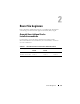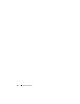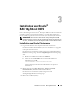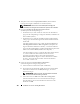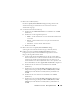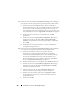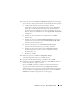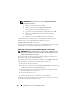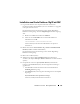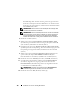Users Guide
Table Of Contents
- Dell™ PowerEdge™ Systems Oracle® Database on Microsoft® Windows Server® x64
- Database Setup and Installation Guide Version 4.4
- Overview
- Before You Begin
- Installing Oracle® RAC 10g R2 Using OCFS
- Installing Oracle RAC 10g R2 Using ASM
- Adding a New Node to an Existing Oracle 10g RAC Cluster
- 数据库设置和安装 指南版本 4.4
- Guide d’installation et de configuration Version 4.4
- Table des matières
- Présentation générale
- Avant de commencer
- Installation d’Oracle® RAC 10g R2 à l’aide d’OCFS
- Installation d’Oracle RAC 10g R2 à l’aide d’ASM
- Ajout d’un nouveau nœud à un cluster Oracle 10g RAC existant
- Einrichtungs- und Installationsanleitung für die Datenbank Version 4.4
- Inhalt
- Übersicht
- Bevor Sie beginnen
- Installation von Oracle® RAC 10g R2 mit OCFS
- Installation von Oracle RAC 10g R2 mit ASM
- Hinzufügen eines neuen Knotens in einem bestehenden Oracle 10g RAC-Cluster
- データベースセット アップ & インストール ガイドバージョン 4.4
- Guía de configuración e instalación de la base de datos versión 4.4
- Contenido
- Información general
- Antes de comenzar
- Instalación de Oracle® RAC 10g R2 mediante OCFS
- Instalación de Oracle RAC 10g R2 mediante ASM
- Adición de un nodo nuevo a un clúster Oracle 10g RAC
- Database Setup and Installation Guide Version 4.4
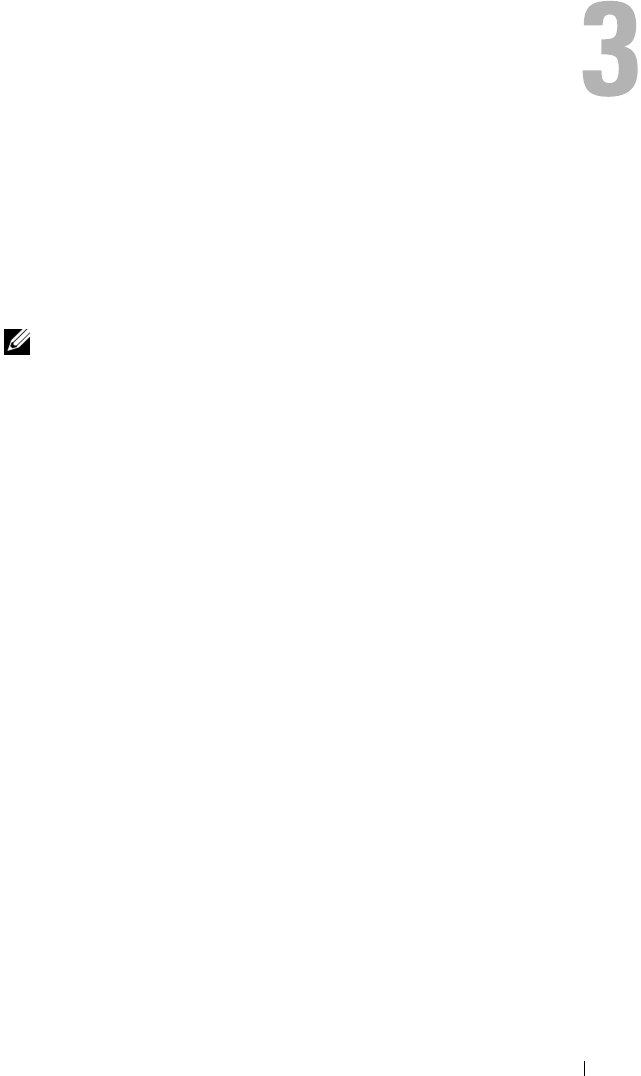
Installation von Oracle
®
RAC 10g R2 mit OCFS 133
Installation von Oracle
®
RAC 10g R2 mit OCFS
Dieser Abschnitt gilt nur für Oracle
®
Enterprise Edition. In diesem Abschnitt
wird die Vorgehensweise bei der Installation von Oracle Real Application
Cluster (RAC) 10g R2 mit Oracle Cluster File System (OCFS) beschrieben.
ANMERKUNG: Wenn Sie Oracle mit Automatic Storage Management (ASM)
installieren möchten, ignorieren Sie die nachstehenden Schritte und gehen Sie vor
wie unter „Installation von Oracle RAC 10g R2 mit ASM“ auf Seite 149 beschrieben.
Installation von Oracle Clusterware
1
Legen Sie bei Knoten 1 das entsprechende Oracle Clusterware-
Installationsmedium für Ihr Betriebssystem wie in Tabelle 2-1 angegeben
in das optische Laufwerk ein.
Der Oracle Universal Installer (OUI) wird gestartet und der Begrüßungs-
bildschirm wird angezeigt. Wenn das
Begrüßungsfenster
nicht angezeigt
wird:
a
Klicken Sie auf
Start
und wählen Sie
Ausführen
.
b
Geben Sie im Feld
Ausführen
den nachstehenden Befehl ein
und klicken Sie auf
OK
:
%CD-Laufwerk%:\autorun\autorun.exe
wobei
%CD-Laufwerk%
der Laufwerkbuchstabe des optischen
Laufwerks ist.
2
Klicken Sie im Fenster
Oracle Clusterware - Autorun
auf
Install/
Deinstall Products
(Produkte installieren/deinstallieren).
Der Oracle Universal Installer (OUI) wird gestartet und
der Begrüßungsbildschirm wird angezeigt.
3
Klicken Sie auf
Next
(Weiter).